ZBrush怎么快速创建项目文件?
设·集合小编 发布时间:2023-03-21 17:36:49 1109次最后更新:2024-03-08 11:39:59
在使用建模的软件中,可以使用ZBrush软件来建模雕刻与绘画,通过从基础知识掌握和操作。比如创建项目文件。那么ZBrush怎么快速创建项目文件呢?这里给大家分享一下操作的步骤。
工具/软件
电脑型号:联想(Lenovo)天逸510S;系统版本:Windows7;软件版本:ZBrush2019
方法/步骤
第1步
打开ZBrush软件,在模板文件栏中,鼠标左键选择人物模型,如下图所示。
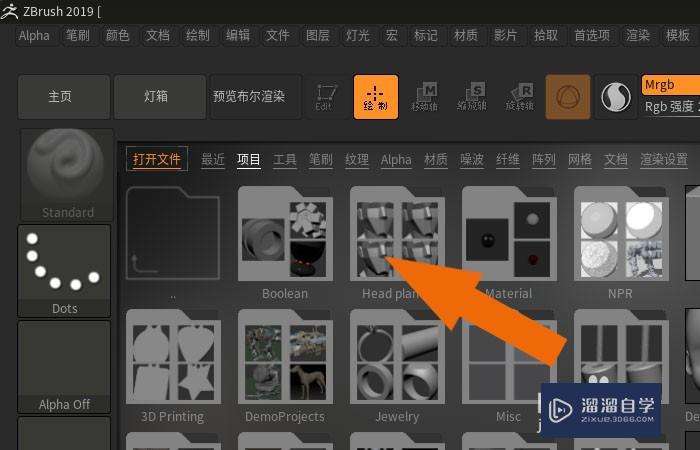
第2步
接着,在打开的文件夹中,选择模型的样式文件夹,如下图所示。

第3步
然后,打开模型的样式文件夹,选择模型文件,如下图所示。
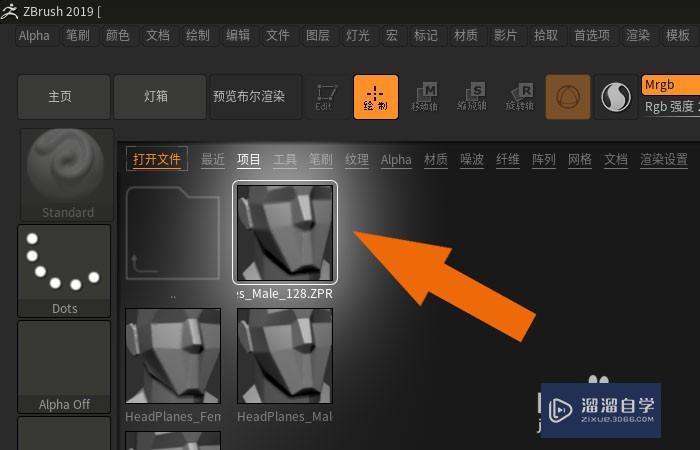
第4步
接着,在绘图区,显示出人物模型效果了,如下图所示。

第5步
然后,在右边的工具面板中,可以查看到模型的属性,如下图所示。

第6步
接着,在绘图区,选择笔刷工具,如下图所示。
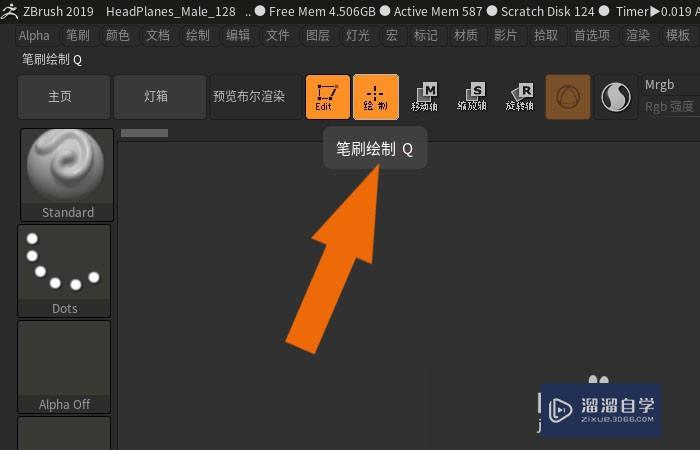
第7步
然后,使用笔刷工具修改人物模型,如下图所示。

第8步
最后,修改好模型,鼠标左键单击菜单下的【保存】项目文件,如下图所示。通过这样的操作,就学会创建项目文件了。

温馨提示
好了,以上就是“ZBrush怎么快速创建项目文件?”这篇文章全部内容了,小编已经全部分享给大家了,还不会的小伙伴们多看几次哦!最后,希望小编今天分享的文章能帮助到各位小伙伴,喜欢的朋友记得点赞或者转发哦!
- 上一篇:ZBrush怎么对z球移动、缩放、旋转编辑?
- 下一篇:ZBrush插入块的四个方法
相关文章
广告位


评论列表